Google డాక్స్లోని డాక్యుమెంట్లకు పేజీ నంబర్లను జోడించడం వల్ల స్పష్టత వస్తుంది మరియు సులభంగా మరియు త్వరగా జోడించవచ్చు.
మార్కెట్లో అందుబాటులో ఉన్న ప్రధాన వర్డ్ ప్రాసెసర్లలో Google డాక్స్ ఒకటి మరియు ఇటీవలి రోజుల్లో చాలా మంది వినియోగదారులు దీనికి మారారు. ప్లాట్ఫారమ్లో అందుబాటులో ఉన్న అనేక ఫీచర్లు, యాక్సెస్ సౌలభ్యం మరియు శీఘ్ర మరియు సరళమైన ఇంటర్ఫేస్ దీనికి కారణమని చెప్పవచ్చు.
Google డాక్స్ ఏదైనా వర్డ్ ప్రాసెసర్లో అందుబాటులో ఉన్న చాలా ఫీచర్లను కలిగి ఉంది, పేజీ సంఖ్యలను జోడించడం వాటిలో ఒకటి. డాక్యుమెంట్కి పేజీ నంబర్ని జోడించడం వల్ల స్పష్టత వస్తుంది మరియు పాఠకులు ఏ పేజీలో ఉన్నారో వారికి తెలుసు కాబట్టి వారిని ఎంగేజ్గా ఉంచుతుంది. ఒక వినియోగదారు రెండు క్లిక్ల వ్యవధిలో పత్రానికి పేజీ సంఖ్యలను సులభంగా జోడించవచ్చు.
Google డాక్స్లో పేజీ సంఖ్యలను జోడిస్తోంది
పేజీ సంఖ్యలను జోడించడానికి, ఎగువన ఉన్న 'చొప్పించు'పై క్లిక్ చేయండి.
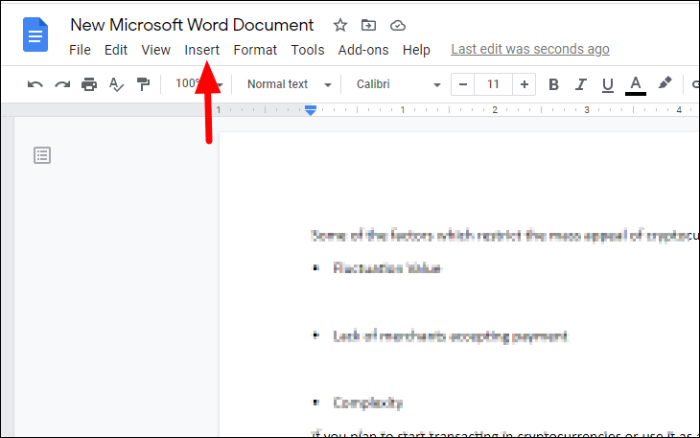
తరువాత, డ్రాప్-డౌన్ మెను నుండి 'పేజీ సంఖ్యలు' ఎంచుకోండి మరియు పేజీ సంఖ్యలను జోడించడానికి నాలుగు ఎంపికలలో ఒకదాన్ని ఎంచుకోండి. అంతేకాకుండా, మీరు ఫీచర్ను అనుకూలీకరించడానికి 'మరిన్ని ఎంపికలు'పై క్లిక్ చేయవచ్చు.
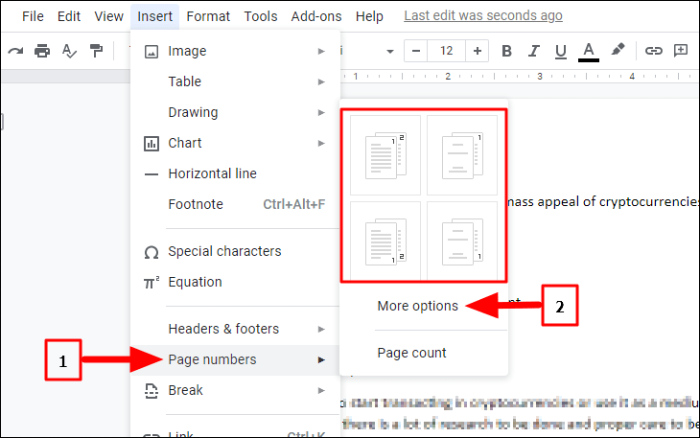
మీరు 'మరిన్ని ఎంపికలు'పై క్లిక్ చేసిన తర్వాత, 'పేజీ సంఖ్యలు' డైలాగ్ బాక్స్ తెరవబడుతుంది. ‘పొజిషన్’ విభాగం కింద, పేజీ నంబర్లు ఎగువన లేదా దిగువన కనిపించాలని మీరు కోరుకుంటే ఎంచుకోండి. మీరు 'హెడర్'ని ఎంచుకుంటే, పేజీ సంఖ్య ఎగువన కనిపిస్తుంది, అది 'ఫుటర్' విషయంలో దిగువన కనిపిస్తుంది.
తర్వాత, మీరు పత్రం యొక్క మొదటి పేజీలో పేజీ సంఖ్యను పేర్కొనే ఎంపికను కలిగి ఉంటారు. మొదటి పేజీ టైటిల్ పేజీ అయితే, మీరు దానిని రెండవ పేజీ నుండి నంబర్ చేయడం ప్రారంభించాలనుకుంటున్నారు, కాబట్టి, చెక్బాక్స్ను అన్టిక్ చేయండి.
‘నంబరింగ్’ కింద పేజీ నంబర్లను ప్రస్తావించేటప్పుడు మీరు ప్రారంభించాలనుకుంటున్న నంబర్ను ఎంచుకోండి. మీరు అనుకూలీకరించడం పూర్తి చేసిన తర్వాత, దిగువన ఉన్న 'వర్తించు'పై క్లిక్ చేయండి.
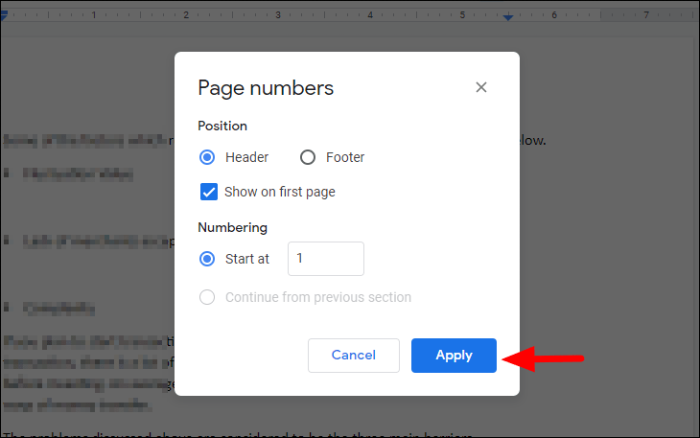
ఎగువ ఉదాహరణలో ఎంచుకున్న ఎంపికలతో, పేజీ సంఖ్య మొదటి పేజీతో ప్రారంభమవుతుంది మరియు ఎగువన పేర్కొనబడింది.
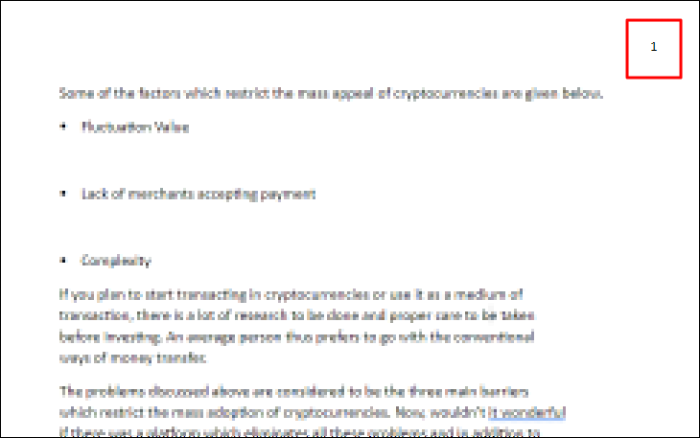
అమరికను మార్చడం
Google డాక్స్ డిఫాల్ట్గా పత్రం యొక్క కుడి ఎగువ భాగంలో పేజీ సంఖ్యలను జోడిస్తుంది, వీటిని సులభంగా సవరించవచ్చు మరియు పేజీ సంఖ్యను పేజీ అంతటా తరలించవచ్చు. పేజీ సంఖ్య యొక్క స్థానాన్ని మార్చడానికి, దాన్ని హైలైట్ చేసి, ఆపై ఎగువన ఉన్న టూల్బార్ నుండి 'సమలేఖనం'పై క్లిక్ చేయండి. తరువాత, నాలుగు ఎంపికల నుండి అమరికను ఎంచుకోండి. ప్రస్తుత అమరిక పేజీ సంఖ్య అమరిక నీలం రంగులో హైలైట్ చేయబడింది.
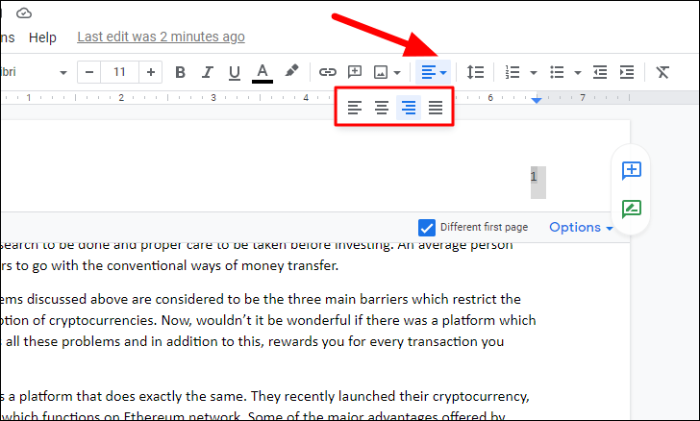
పై సందర్భంలో, మేము ఎడమ అమరికను ఎంచుకున్నాము, ఆ విధంగా పేజీ సంఖ్య పేజీ యొక్క ఎగువ-ఎడమ మూలకు తరలించబడింది. మీరు 'హెడర్'కి బదులుగా 'ఫుటర్' ఎంపికను ఎంచుకుని, తదనుగుణంగా అమరికను మార్చడం ద్వారా కూడా దాన్ని దిగువకు తరలించవచ్చు.
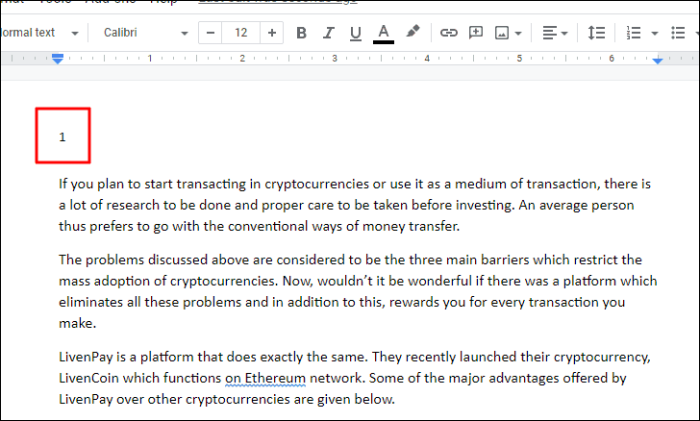
పేజీ సంఖ్యను తొలగిస్తోంది
పత్రం నుండి పేజీ నంబర్ను తీసివేయడానికి, దాన్ని హైలైట్ చేసి, దాని కింద ఉన్న 'ఆప్షన్లు'పై క్లిక్ చేయండి. తరువాత, డ్రాప్-డౌన్ మెనులోని 'హెడర్లను తీసివేయి'పై క్లిక్ చేయండి. ఒకవేళ, మీరు దిగువన పేజీ సంఖ్యను జోడించినట్లయితే, ఎంపిక 'ఫుటర్ను తీసివేయి'కి మారుతుంది.
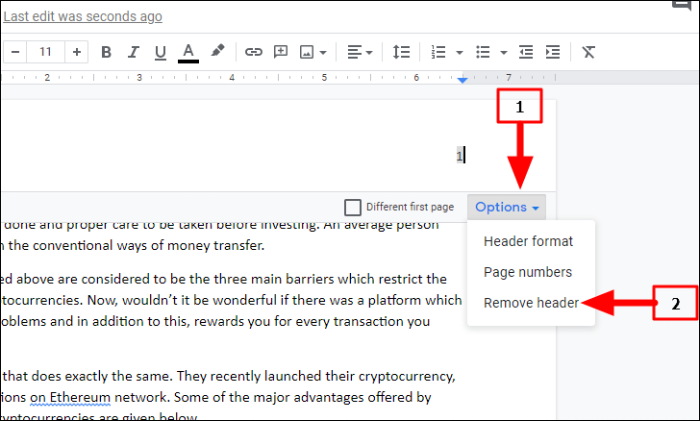
మీరు ఈ లక్షణాన్ని ఉపయోగించి బహుళ పత్రాలకు పేజీ సంఖ్యలను జోడించవచ్చు మరియు చాలా సమయాన్ని ఆదా చేయవచ్చు. 'పేజీ నంబర్' ఫీచర్ లేనప్పుడు, మీరు వాటిని మాన్యువల్గా నమోదు చేయాలి, ఇది చాలా శ్రమతో కూడుకున్న మరియు గజిబిజిగా ఉంటుంది.
